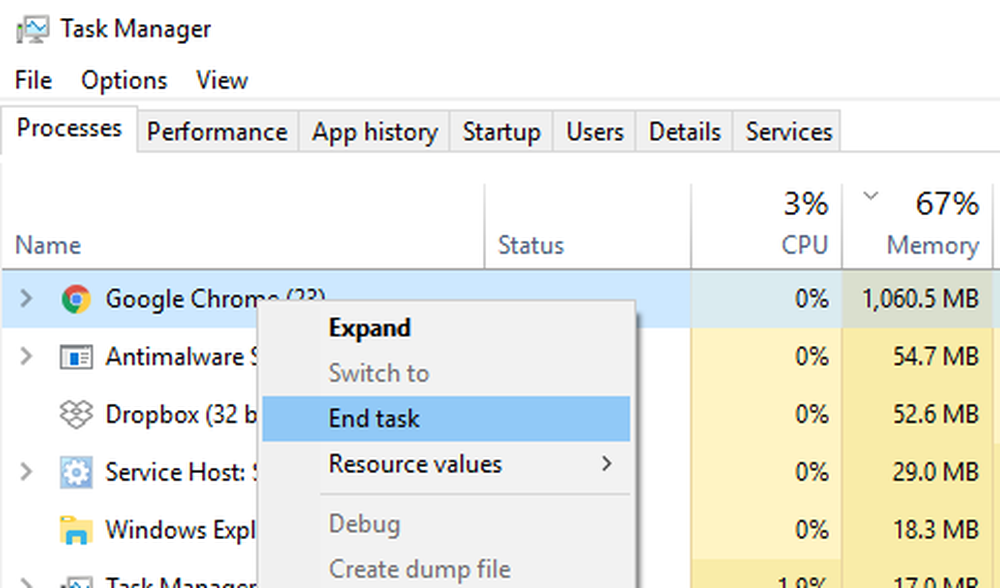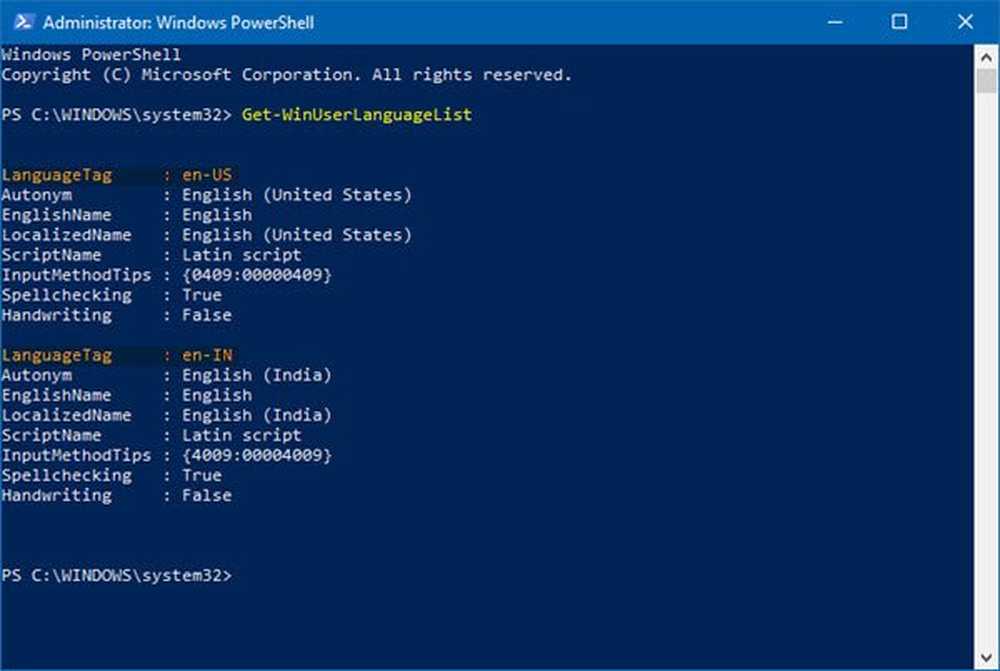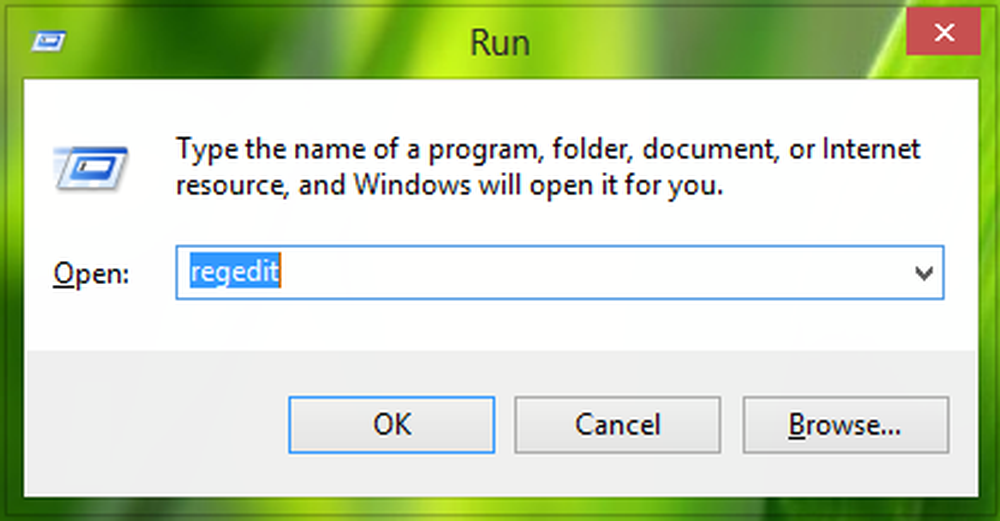Fixes Gehäuse intruded ... Schwerwiegender Fehler ... System wurde angehalten
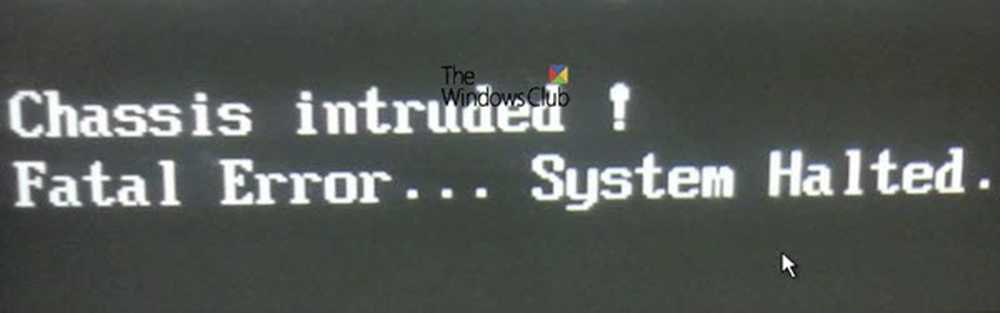
Wenn Sie eine Fehlermeldung erhalten Chassis Intruded, Fatal Error… System wurde angehalten auf dem Monitor; Dies bedeutet, dass der Chasis oder das Gehäuse, in dem sich die Hauptplatine, die CPU, die GPU usw. befinden, geöffnet ist. Dies ist eine Sicherheitsfunktion, die von einigen OEMs angeboten wird, bei der ein auf einem Motherboard gefundener Anschluss feststellen kann, ob die Gehäusekomponente entfernt oder ersetzt wurde. Einige OEMs bieten auch integrierte Lautsprecher oder PC-Chassis-Lautsprecher an, die in solchen Situationen ausfallen.
Chassis drang ein! Schwerwiegender Fehler ... Das System wurde angehalten
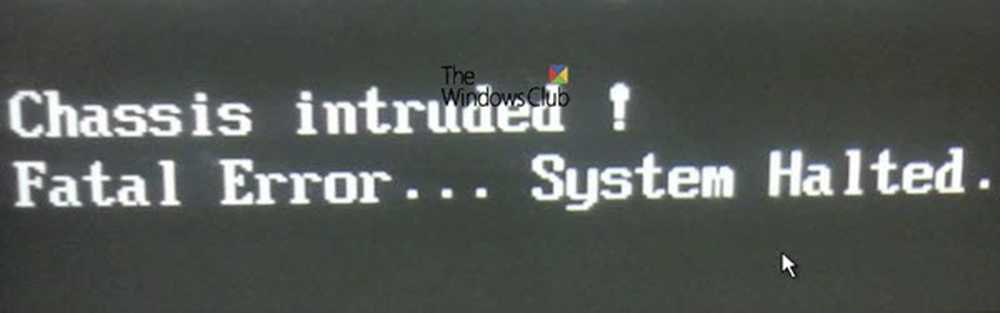
Dies ist ein Hardwareproblem und in den meisten Situationen müssen Sie den Jumper mit dem mit dem Chassis-Signal und Masse verbundenen Pin wieder auf die Hauptplatine setzen. Manchmal bietet OEM einen einfachen Schalter an, der automatisch aktiviert wird, wenn Sie das Gehäuse richtig schließen. Prüfen Sie also, ob es sich hierbei um ein Problem handelt.
Wenn das Problem dadurch nicht gelöst wird und Sie möglicherweise mit einem Warmstart in Windows einsteigen können, funktioniert der normale Windows-Start nicht. Es ist eher falsch positiv und hat etwas mit dem Status von RTC RAM oder BIOS zu tun. Sie müssen möglicherweise die Gehäuseeingriffsfunktion vollständig deaktivieren, um diese Fehlermeldung zu löschen.1] CMOS löschen: Dies kann leicht von gemacht werden zwei Pins kurzschließen welche auf der Hauptplatine nebeneinander liegen. Es kann von OEM zu OEM variieren, die Grundlagen bleiben jedoch beim klaren CMOS erhalten. Möglicherweise müssen Sie das Handbuch von der OEM-Website herunterladen, um den Pin-Ort zu finden.
2] Starten Sie das BIOS: Starten Sie Ihren Computer und drücken Sie die Taste DEL oder F2, um ins BIOS zu gelangen. Nach dem Zurücksetzen des CMOS wird alles auf den Standardwert gesetzt.
3] Gehäuseeingriff deaktivieren: Finden Sie die Gehäuseeingriffsfunktion in Ihrem BIOS. Es könnte unter Sicherheit sein und diese Funktion deaktivieren.
4] BIOS neu konfigurieren: Nach dem Deaktivieren der Chassis-Funktion müssen Sie Ihr BIOS so konfigurieren, wie Sie es erwartet haben oder vor dem Zurücksetzen.
Dies sollte Ihnen helfen, das Problem mit dem Eindringen des Gehäuses zu beheben. Wenn Sie es immer noch nicht beheben können, müssen Sie möglicherweise die für die Einbruchserkennung zuständigen Drähte entfernen. Die Informationen dazu finden Sie im Handbuch des Motherboards.